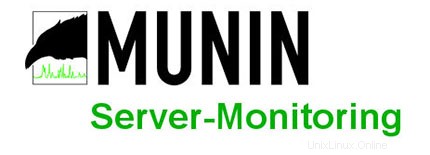
このチュートリアルでは、Ubuntu 17.04にMuninをインストールする方法を紹介します。知らない人のために、Muninは無料のオープンソースネットワークリソース監視ツールです。サーバー、スイッチ、アプリケーション、およびサービスの監視およびアラートサービスを提供します。MuninはRRDtoolを使用して、Webブラウザーからアクセスできるグラフを作成します。また、Muninは、一部のサービス/アプリケーションなどがそうでない場合にアラートを送信するように構成できます。問題が解決されると、Muninは自動的に追加の電子メールアラートを送信します。
この記事は、少なくともLinuxの基本的な知識があり、シェルの使用方法を知っていること、そして最も重要なこととして、サイトを独自のVPSでホストしていることを前提としています。インストールは非常に簡単で、ルートアカウントで実行されていますが、そうでない場合は、' sudoを追加する必要があります。 ‘ルート権限を取得するコマンドに。 Ubuntu 17.04ZestyZapusにMunin監視ツールを段階的にインストールする方法を紹介します。
Ubuntu 17.04ZestyZapusにMuninをインストールする
手順1.まず、次の apt-get を実行して、すべてのシステムパッケージが最新であることを確認します。 ターミナルのコマンド。
sudo apt-get update sudo apt-get upgrade
Muninは、Webアプリケーションを介して表示されるグラフを生成します。したがって、最初に必要なのはApacheWebサーバーです。
apt-get install apache2 apache2-utils libcgi-fast-perl libapache2-mod-fcgid
インストールプロセスが完了したら、 fcgidを確認する必要があります モジュールが有効になります。次のコマンドを使用して確認してください:
a2enmod fcgid
ステップ3.Muninをインストールします。
次のコマンドを使用してMuninと追加のプラグインをインストールします:
apt-get install munin munin-node munin-plugins-extra
ステップ4.Muninマスターを構成します。
Muninはすべての構成ファイルを/ etc/muninに配置します。 Munin構成ファイル/etc/munin/munin.conf:の編集から始めることができます。
nano /etc/munin/munin.conf
Munin構成ファイルを編集し、次の行を追加/変更します。
dbdir /var/lib/munin htmldir /var/cache/munin/www logdir /var/log/munin rundir /var/run/munin tmpldir /etc/munin/templates [localhost] address 127.0.0.1 use_node_name yes
次に、監視情報を要求するときに、MuninのApache構成ファイルを編集してApacheを正しい方向に向けます。
mv /etc/munin/apache.conf /etc/munin/apache.conf.bak
「/etc/munin/apache.conf」を編集します の構成ファイルを作成し、次の行を追加します。
#nano /etc/munin/apache.conf
<VirtualHost *:80> ServerName munin.your-domain.com ServerAlias www.munin.your-domain.com ServerAdmin [email protected] DocumentRoot "/var/cache/munin/www" DirectoryIndex index.html <Directory "/var/cache/munin/www"> Options Indexes Includes FollowSymLinks MultiViews AllowOverride AuthConfig AuthUserFile /etc/munin/htpasswd AuthName "munin" AuthType Basic Require valid-user Order allow,deny Allow from all </Directory> CustomLog /var/log/apache2/munin.your-domain.com-access.log combined ErrorLog /var/log/apache2/munin.your-domain.com-error.log <Directory "/etc/munin/static"> Require all granted </Directory> <Directory "/usr/lib/munin/cgi"> Options +ExecCGI Require all granted <IfModule mod_fcgid.c> SetHandler fcgid-script </IfModule> <IfModule !mod_fcgid.c> SetHandler cgi-script </IfModule> </Directory> </VirtualHost>
ApacheとMuninを再起動します:
systemctl restart apache2 systemctl restart munin-node
ステップ6.Muninへのアクセス。
MuninはデフォルトでHTTPポート80で使用できます。お気に入りのブラウザを開いてhttp://your-domain.com/munin またはhttp:// server-ip / munin 。ユーザー名として「admin」を使用し、パスワードとして以前に生成されたMuninパスワードを使用すると、Muninのグラフとデータにアクセスできるようになります。
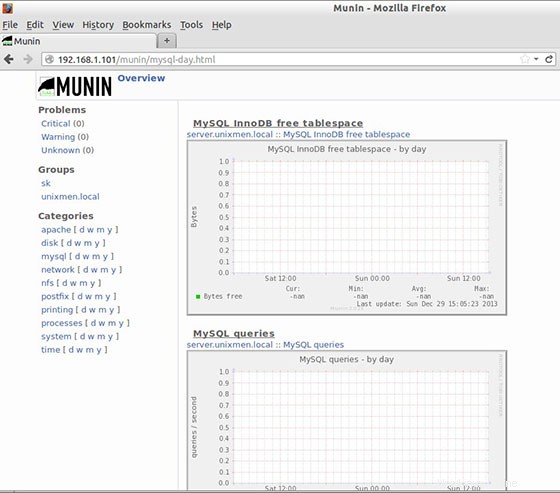
おめでとうございます!Muninが正常にインストールされました。Ubuntu17.04ZestyシステムにMunin監視ツールをインストールするためにこのチュートリアルを使用していただきありがとうございます。追加のヘルプや役立つ情報については、公式のMuninを確認することをお勧めします。ウェブサイト。